はじめに
毎日、朝起きてから夜寝るまでiPhoneを弄り回している@fwhx5296ことShigeです。
そんな私が使っている日本語変換アプリがこちら。
この「ATOK -日本語入力キーボード」は、iPhone標準の日本語変換アプリより変換精度が高く、パソコンで登録した単語が瞬時にスマホで扱える環境になります。
これが超絶便利。
ほかにも、オススメポイントはたくさんあります。(末尾に関連エントリーを紹介しています)
今回はATOK for iOSで変換候補がたくさんある単語の場合はこうすればいいよという内容をお届けしたいと思います。
超快適!ATOK for iOSで変換候補がたくさんある単語の場合はこうすればよかったのか
「超」快適!と書いてしまいましたが、あくまでも個人的感想ということで大目に見てヤッテください。汗
具体的にはどのような方法か簡単にご紹介します。
その前に、iPhone標準の日本語入力ソフトはどのような確定方法か確認しておきましょう。
言葉は何がいいか。。。変換候補がたくさんあるもの。
例えば、親孝行の「孝行」にしましょう。
ある程度、使い込んだスマホなら「こうこう」と入力すれば、変換候補の上位に「孝行」と表示されます。
しかし、なかなか出てこないという仮定で。
▼まずは、iPhone標準の日本語変換アプリでは。上向き矢印をタップすると、全画面変換候補が表示されます。
多くの候補が一覧で表示されるので、目的の単語を見つけやすいです。
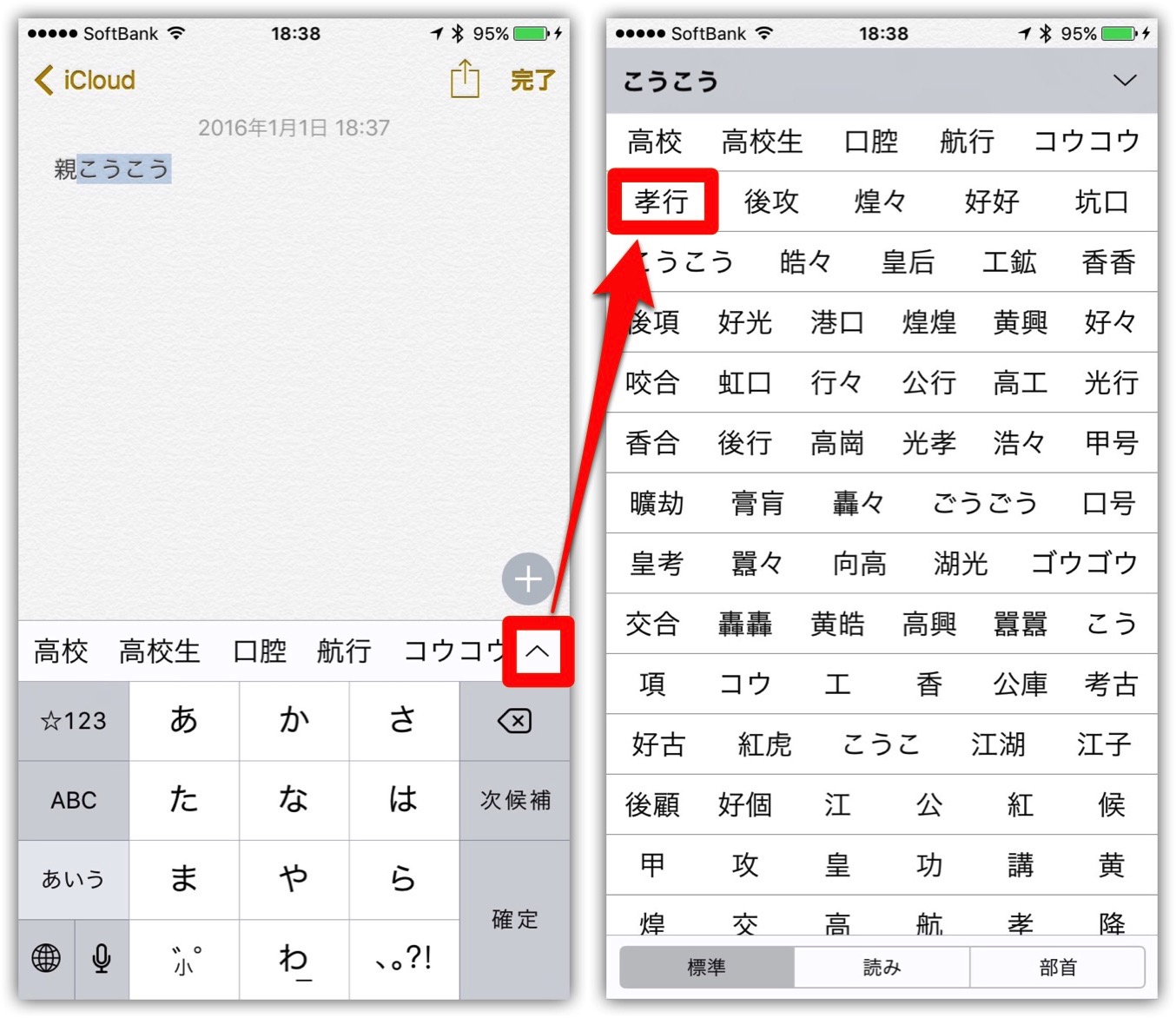
▼日本語変換アプリを【ATOK】に変更します。
「地球儀アイコン」から「ATOK」を選択します。そして、「こうこう」と入力し、下向き矢印をタップします。
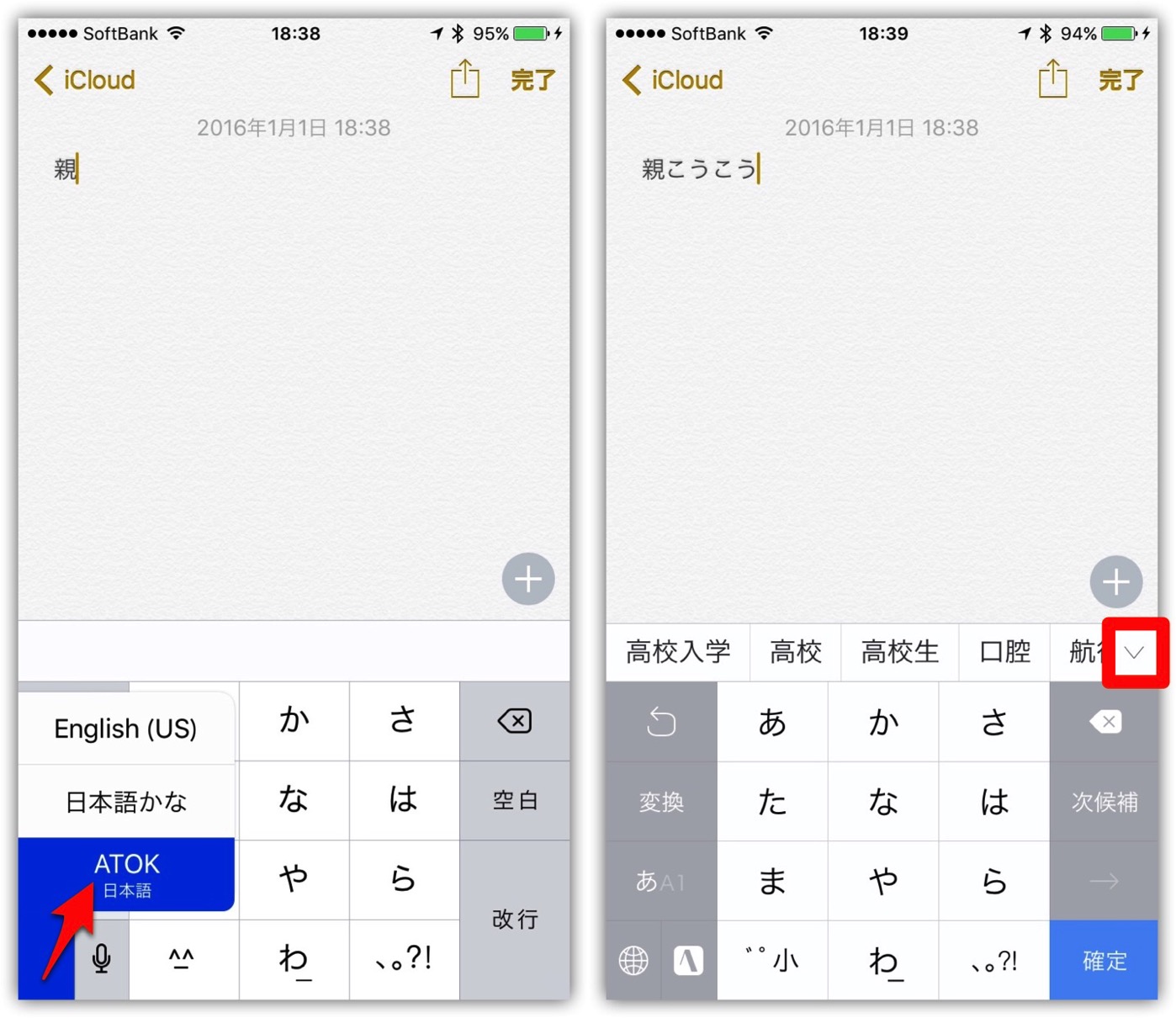
▼日本語キーボード領域のみの面積で変換候補が表示されます。この狭い領域のみで変換候補が表示されますので、目的の単語が見つけ難い。
そこで、今回のポイントです。
変換候補を探すための上下フリック時に指を離さないでください。
すると、画面全部を使い変換候補を閲覧することができます。これ快適!
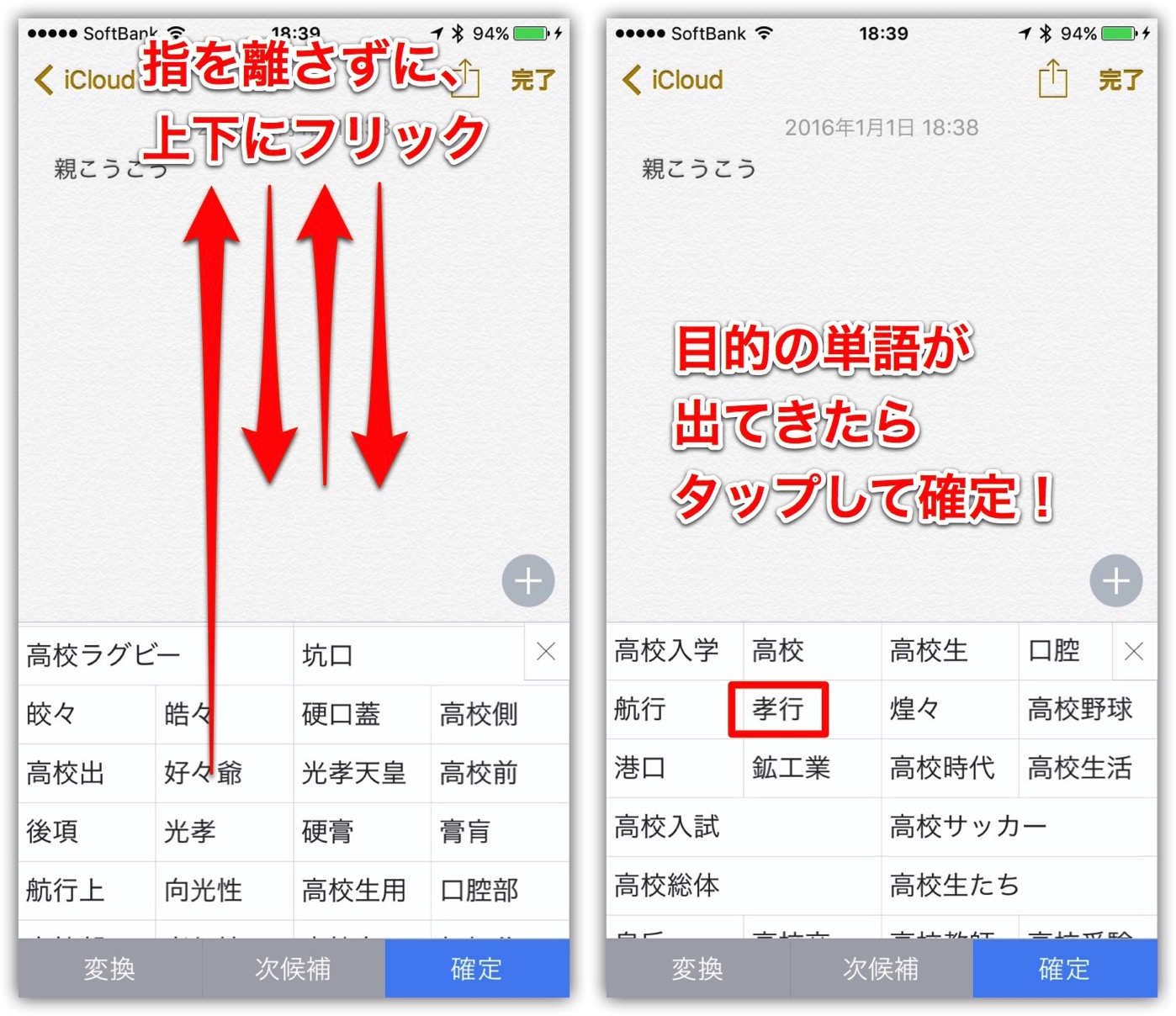
聞いた話によると、標準の日本語入力ソフトは「全画面表示」。
サードパーティー製は「限られた面積表示」という宿命を背負っているそうです。
もし、それが本当の話ならAppleはユーザー目線で規制を緩和してくれないかなぁ。。。
おわりに
応用編で、ご紹介。
画面から指を離さずに、両手の親指を連続的に上方向へスワイプすると、変換候補が上方向にずっと閲覧できます。
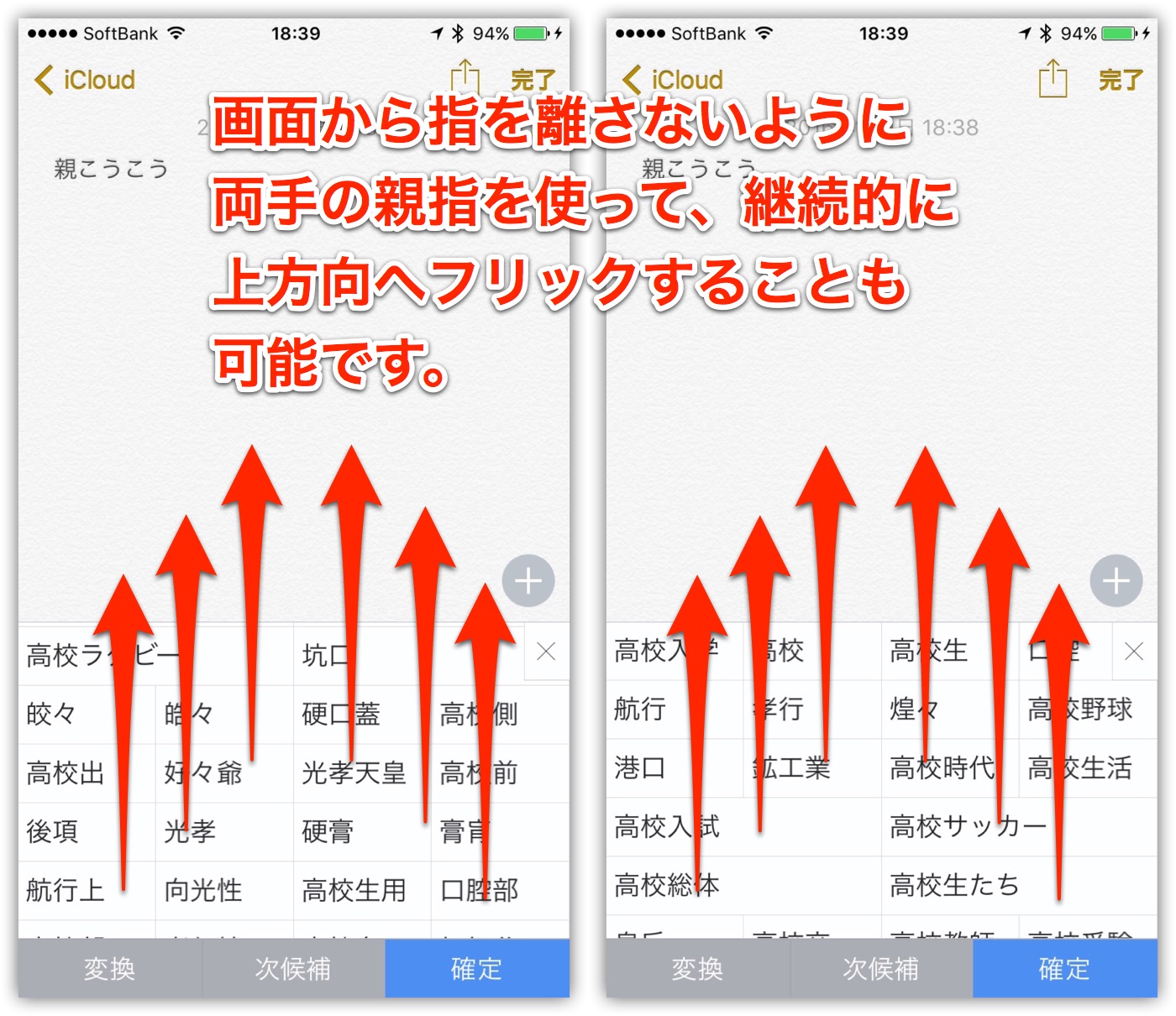
現実的に、変換候補がそんなにたくさんある言葉ありませんから、片手の親指だけで解決する場合がほとんどです。
もし、日本語に強い「ATOK -日本語入力キーボード」を愛用されている方、使ってみたい方がいれば試してみてください。
たぶん、いやきっと快適になるはずです。
動画で、ATOK for iOSの基本操作を掲載しておきます。
【関連】
●[ATOK][iOS]思わず絶叫!最強進化!日本語入力アプリ「ATOK for iOS」がATOK Sync アドバンスに対応したよ
●[ATOK][iPhone]待望のATOKインライン入力に対応!実直なまでのアプリ作りに好感度更にアップ!エール送る!
●[ATOK]愛用日本語入力ソフトATOKがちょっと便利になったよ
●[ATOK]変換候補がなかなか出てこないときは『変換』キーで快適に入力できるよ
●[iOS 8][ATOK]自称ATOKERの私が劇的に日本語入力が捗るであろう「新ATOK」がどんなものか復習(予習)してみます
●[ATOK][iPhone]この便利さは手放せない!ATOKは私にとっての必需品
●[Mac][アプリ]確定後の誤変換を一瞬で修正してくれるテクニックもやはり私はATOKな件
●[iPhone][アプリ]ちょっとした英単語を入力するときは「ATOK Pad」が便利な件
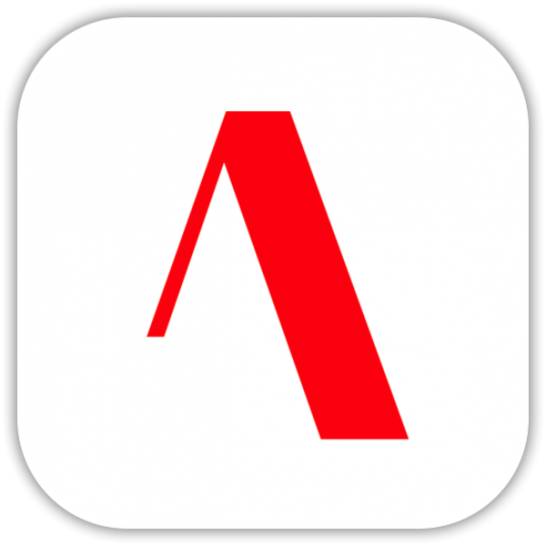


![[iPhone]超快適!ATOK for iOSで変換候補がたくさんある単語の場合はこうすればよかったのか](https://twi-papa.com/wp-content/uploads/2015/12/IIMG_7867.jpg)
![[iPhone]超快適!ATOK for iOSで変換候補がたくさんある単語の場合はこうすればよかったのか](https://twi-papa.com/wp-content/uploads/2016/01/IIMG_7939.jpg)
コメントはこちら